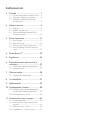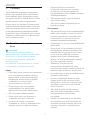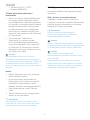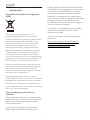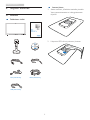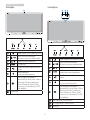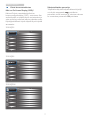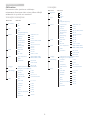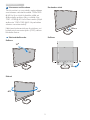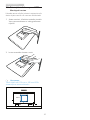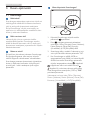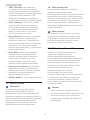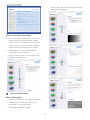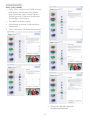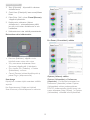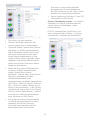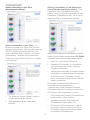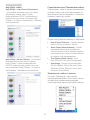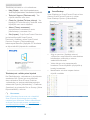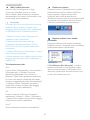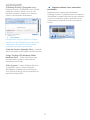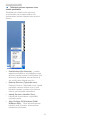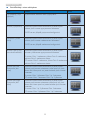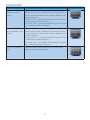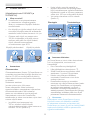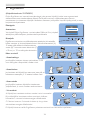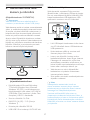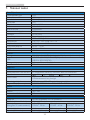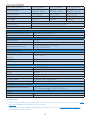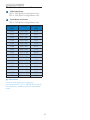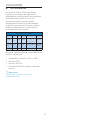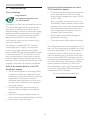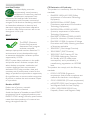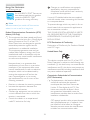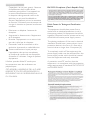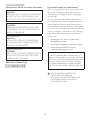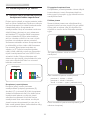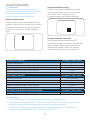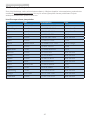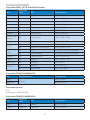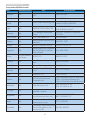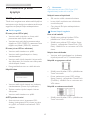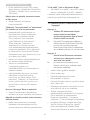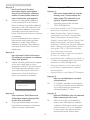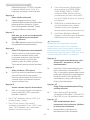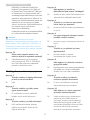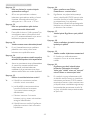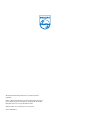Sisällysluettelo
1. Tärkeää...................................................1
1.1 Turvallisuusohjeetjalaitteenhoito.....1
1.2 Oppaassakäytetytmerkinnät................2
1.3 Tuotteenjapakkausmateriaalin
hävittäminen....................................................3
2. Näytönasennus....................................4
2.1 Asennus..............................................................
2.2 Näytönkäyttäminen....................................5
2.3 PoistajalustakokoonpanoVESA-
kiinnitystävarten........................................10
3. Kuvanoptimointi................................11
3.1 SmartImage...................................................11
3.2 SmartContrast.............................................12
3.3 PhilipsSmartControlPremium..........12
3. SmartDesktop(ÄlykäsTyöpöytä)
-opas.................................................................19
4. PowerSensor™..................................25
5. ErgoSensor..........................................26
6. Sisäänrakennettuweb-kameraja
mikrofoni..............................................27
6.1
Tietokoneenjärjestelmävaatimukset
......27
6.2 Laitteenkäyttö.............................................27
7. Teknisettiedot....................................28
7.1 Tarkkuus&esiasetustilat........................30
8. Virranhallinta.......................................31
9. Säädöstietoja.......................................32
10. Asiakaspalvelujatakuu......................38
10.1Philipsintakuunestekidenäyttöjen
kuvapistevirheidentapauksessa..........38
10.2Asiakaspalvelujatakuu............................0
11. Vianetsintäjauseinkysyttyä............43
11.1Ongelmatilanteet.......................................3
11.2SmartControlPremiumistausein
kysyttyä............................................................
11.3Useinkysyttyä-Yleisiä.............................5
11.ErgoSensor-Useinkysyttyä..............7

1
1. Tärkeää
1. Tärkeää
Tämäsähköinenkäyttöopasontarkoitettu
kaikille,jotkakäyttävätPhilips-näyttöä.Varaa
aikaalukeaksesitämänkäyttöoppaanennen
kuinkäytätnäyttöä.Sesisältäätärkeitänäytön
käyttöäkoskeviatietojajahuomautuksia.
Philipsintakuuonvoimassasilläehdolla,että
tuotettakäytetäänkäyttöohjeidenmukaisesti
siihentarkoitukseen,johonseonsuunniteltu,
jaettätakuuhuoltoapyydettäessäesitetään
alkuperäinenlaskutaiostokuitti,jostailmenee
ostopäiväjajälleenmyyjännimisekätuotteen
mallijavalmistenumero.
1.1 Turvallisuusohjeetjalaitteen
hoito
Varoituksia
Tässäoppaassaesitettyjenkäyttö-ja
säätöohjeidensekämuidentoimintaohjeiden
laiminlyöntivoijohtaasähköiskuvaaraan
taimuuhunsähköiseentaimekaaniseen
vahingonvaaraan.
Lueseuraavatohjeethuolellisestijanoudata
niitäkytkiessäsijakäyttäessäsinäyttöä:
Käyttö
• Pidänäyttöpoissasuorastaauringonvalosta,
hyvinvoimakkaistakirkkaistavaloistaja
poissakaikistamuistalämmönlähteistä.
Pitkäaikainenaltistustämäntyyppiselle
ympäristöllevoijohtaanäytön
värinmuutokseenjavaurioon.
• Poistaesineet,jotkavoivatpudota
tuuletusaukkoihintaiestäänäytön
elektroniikankunnollisenjäähdytyksen.
• Älätukikotelonjäähdytysaukkoja.
• Sijoitanäyttösiten,ettäpistorasiaja
virtapistokeovathyvinulottuvilla.
• Josnäyttöonsuljettuirrottamalla
virtakaapelitai-johto,onodotettavakuusi
sekuntiaennensenkytkemistätakaisin.
• KäytäainaPhilipsintoimittamaa
hyväksyttyävirtajohtoa.Josvirtajohto
onhävinnyt,otayhteyttäpaikalliseen
huoltopisteeseen.(Katsolisätiedotkohdasta
Asiakaspalvelukeskus)
• Äläkohdistanäytöllerajujatärinöitätai
iskujakäytönaikana.
• Äläkolhitaipudotanäyttöäkäytöntai
kuljetuksenaikana.
Kunnossapito
• Äläasetaliikaakuormitustanestekidenäytön
päälle,jotteinäyttööntulevaurioita.Siirrä
näyttöätarttumallasenreunukseen.Älä
nostanäyttöäniin,ettäsormettaikäsi
koskettaanestekidenäyttöpaneelia.
• Kytkenäyttöirti,josseonkäyttämättömänä
pitkänaikaa.
• Kytkenäyttöirtikunpuhdistatsitä.Käytä
puhdistamiseenkevyestikostutettualiinaa.
Näyttöruudunvoipyyhkiäkuivallaliinalla,
kunvirtaeiolepäällä.Äläkuitenkaan
koskaankäytänäytönpuhdistamiseen
alkoholi-taiammoniakkipohjaisianesteitä
taimuitaorgaanisialiuottimia.
• Sähköiskunjanäytönpysyvän
vaurioitumisenestämiseksiäläaltista
näyttöäpölylle,sateelle,vedelletaikäytäsitä
paikoissajoidenkosteusonerittäinsuuri.
• Josnäyttökastuu,kuivaasemahdollisimman
nopeastikuivallaliinalla.
• Josjotainulkopuolistaainettataivettä
pääseenäytönsisään,sammutanäyttö
välittömästijairrotasenvirtajohto.Poista
senjälkeenvierasainetaivesijalähetä
näyttöhuoltoon.
• Äläsäilytätaikäytänäyttöäpaikoissa,
jotkaovatalttiinakosteudelle,suoralle
auringonvalolletaiäärimmäiselle
kylmyydelle.
• Näyttötoimiiparhaitenjasenkäyttöikä
onmahdollisimmanpitkäkunkäytätsitä
ainoastaansellaisissapaikoissajotkaovat
seuraavienlämpötila-jakosteusrajojen
mukaisia.

2
1. Tärkeää
• Lämpötila:0-0°C32-95°F
• Kosteus:20-80%RH
Tärkeitätietojakiinnipalamisesta/
haamukuvista
• Aktivoiainaliikkuvanäytönsäästöohjelma,
kunlopetatnäytönkäyttämisen.Aktivoi
ainamääräaikainenruudunpäivitysohjelma,
josnäytölläsionmuuttumattomia,staattisia
kohteita.Keskeyttämätönpysäytyskuvien
tailiikkumattomienkuviennäyttäminen
pitkiäaikojavoiaiheuttaanäytöllä"kiinni
palamiset",jokatunnetaanmyös"jälkikuvat"
tai"haamukuvat".
• "Kiinnipalamiset","jälkikuvat"tai
"haamukuvat"onyleisestitunnettu
ilmiönestekidenäyttöpaneelitekniikassa.
Useimmissatapauksissa"kiinnipalamiset"
tai"jälkikuvat"tai"haamukuvat"häviävät
asteittaisestijonkinajankuluttua,kunvirta
onkytkettypoispäältä.
Varoitus
Näytönsäästäjänaktivoinnintainäytön
säännöllisenvirkistämistoiminnonlaiminlyönti
voijohtaavakaviin"kiinnipalamiset"-,"jälkikuvat"-
tai"haamukuvat"-oireisiin,jotkaeiväthäviä,ja
joitaeivoikorjata.Takuueikorvaayllälueteltuja
vaurioita.
Huolto
• Näytönulkokuorensaaavataainoastaan
siihenoikeutettuhenkilö.
• Jostarvitsetnäytönkorjaamiseentai
kytkemiseenliittyviäohjeita,otayhteyttä
paikalliseenhuoltopisteeseen.(Katso
lisätiedotkohdasta"Asiakaspalvelukeskus")
• Katsokuljetustietojenosalta"Tekniset
tiedot".
• Äläjätänäyttöäsuoraanauringonvaloon
autoontaisentavaratilaan.
Huomautus
Otayhteyttähuoltoon,josnäyttöeitoimi
normaalistitaietolevarmamitenjokintässä
käsikirjassaneuvottutoimintosuoritetaan.
1.2 Oppaassakäytetytmerkinnät
Seuraavassaesitetääntässäoppaassakäytetyt
merkinnät.
Ohje-,huomio-javaroitusmerkinnät
Oppaassaonkohtia,jotkaonlihavoitutai
kursivoitujavarustettusymbolilla.Nämäkohdat
sisältävätohjeita,huomautuksiajavaroituksia.
Merkkejäonkäytettyseuraavasti:
Huomautus
Symbolitarkoittaatärkeitätietojatai
neuvoja,jotkahelpottavatjatehostavat
tietokonejärjestelmänkäyttöä.
Huomio
Symbolitarkoittaatietoja,joidenavullakäyttäjä
voiestäälaitteistonmahdollisenvahingoittumisen
taitietokoneessaolevientietojenhäviämisen.
Varoitus
Tämäsymboliviittaamahdolliseen
tapaturmavaaraan.Kohdassaneuvotaan,miten
vaaravältetään.
Joissaintapauksissavaroituksetonmerkitty
toisellatavallaeikäniidenohessaolesymbolia.
Tällaisetvaroituksetonesitettyviranomaisten
määräyksienedellyttämässämuodossa.

3
1. Tärkeää
1.3 Tuotteenjapakkausmateriaalin
hävittäminen
WasteElectricalandElectronicEquipment-
WEEE
Thismarkingontheproductoronits
packagingillustratesthat,underEuropean
Directive2002/96/ECgoverningusedelectrical
andelectronicappliances,thisproductmay
notbedisposedofwithnormalhousehold
waste.Youareresponsiblefordisposalof
thisequipmentthroughadesignatedwaste
electricalandelectronicequipmentcollection.
Todeterminethelocationsfordroppingoff
suchwasteelectricalandelectronic,contact
yourlocalgovernmentofce,thewastedisposal
organizationthatservesyourhouseholdorthe
storeatwhichyoupurchasedtheproduct.
Yournewmonitorcontainsmaterialsthatcan
berecycledandreused.Specializedcompanies
canrecycleyourproducttoincreasethe
amountofreusablematerialsandtominimize
theamounttobedisposedof.
Allredundantpackingmaterialhasbeen
omitted.Wehavedoneourutmosttomakethe
packagingeasilyseparableintomonomaterials.
Pleasendoutaboutthelocalregulationson
howtodisposeofyouroldmonitorandpacking
fromyoursalesrepresentative.
Takingback/RecyclingInformationfor
Customers
Philipsestablishestechnicallyandeconomically
viableobjectivestooptimizetheenvironmental
performanceoftheorganization'sproduct,
serviceandactivities.
Fromtheplanning,designandproduction
stages,Philipsemphasizestheimportantof
makingproductsthatcaneasilyberecycled.At
Philips,end-of-lifemanagementprimarilyentails
participationinnationaltake-backinitiatives
andrecyclingprogramswheneverpossible,
preferablyincooperationwithcompetitors,
whichrecycleallmaterials(productsandrelated
packagingmaterial)inaccordancewithall
EnvironmentalLawsandtakingbackprogram
withthecontractorcompany.
Yourdisplayismanufacturedwithhighquality
materialsandcomponentswhichcanbe
recycledandreused.
Tolearnmoreaboutourrecyclingprogram
pleasevisit
http://www.philips.com/sites/philipsglobal/
about/sustainability/ourenvironment/
productrecyclingservices.page

4
2. Näytön asennus
2. Näytönasennus
2.1 Asennus
Pakkauksensisältö
VGA (optional)
USB(optional)
DVI (optional)
Register your product and get support at
www.philips.com/welcome
Quick
Start
231P4QPYK
VGA (valinnainen)DVI (valinnainen)
USB (valinnainen)
Asennajalusta
1. Asetamonitoriylösalaisintasaisellepinnalle.
Varonaarmuttamastataivahingoittamasta
näyttöä.
2. NapsautaVESA-kiinnitysalueenjalustaan.

5
2. Näytön asennus
Yhdistäminentietokoneeseen
1
2
356
7
10
8
9
4
2
3
6
1
Kensington-varkaudenestolukko
2
VGA-tulo
3
DVI-tulo
4
Näyttöportti
5
Audiotulo
6
AC-virtatulo
7
Nollavirtakytkin
8
USB-downstream
9
USB-upstream
10
Kuulokeliitäntä
KytkePC:hen
1. Kytkevirtajohtotiukastinäytöntaakse.
2. Katkaisetietokoneestavirtajairrotasen
virtajohtopistorasiasta.
3. Yhdistänäytönsignaalijohtotietokoneen
takanaolevaanvideoliitäntään.
. Yhdistätietokoneenjanäytönvirtajohdot
lähelläolevaanpistorasiaan.
5. Kytketietokonejanäyttöpäälle.Jos
kuvaruudussanäkyykuva,asennuson
valmis.
2.2 Näytönkäyttäminen
Ohjauspainikkeidenkuvaus
231P4QPY:
7
6
25
4
3
1
KytkenäytönvirtaPäällejaPois.
Käytäkuvaruutuvalikkoa.
Vahvistakuvaruutuvalikkosäätö.
Säädäkuvaruutuvalikkoa.
Aseta anturitaso taustavalon
säätämiseksi automaattisesti.
Säädä kaiuttimen äänenvoimak-
kuutta.
Palaaedelliselle
kuvaruutuvalikkotasolle.
SmartImage-pikanäppäin.
Valittavissaonkuusitilaa:Ofce
(Toimisto),Photo(Valokuva),
Movie(Elokuva),Game(Peli),
Economy(Virransäästö)jaOff
(Poispäältä).

6
2. Näytön asennus
231P4QRY:
8
7
6
25
4
3
1
KytkenäytönvirtaPäällejaPois.
Käytäkuvaruutuvalikkoa.
Vahvistakuvaruutuvalikkosäätö.
Säädäkuvaruutuvalikkoa.
ErgoSensor.
Säädä kaiuttimen äänenvoimak-
kuutta.
Palaaedelliselle
kuvaruutuvalikkotasolle.
SmartImage-pikanäppäin.
Valittavissaonkuusitilaa:Ofce
(Toimisto),Photo(Valokuva),
Movie(Elokuva),Game(Peli),
Economy(Virransäästö)jaOff
(Poispäältä).
8
ErgoSensor
231P4QPYK:
8
9
10
7
6
25
4
3
1
KytkenäytönvirtaPäällejaPois.
Käytäkuvaruutuvalikkoa.
Vahvistakuvaruutuvalikkosäätö.
Säädäkuvaruutuvalikkoa.
Aseta anturitaso taustavalon
säätämiseksi automaattisesti.
Säädä kaiuttimen äänenvoimak-
kuutta.
Palaaedelliselle
kuvaruutuvalikkotasolle.
SmartImage-pikanäppäin.
Valittavissaonkuusitilaa:Ofce
(Toimisto),Photo(Valokuva),
Movie(Elokuva),Game(Peli),
Economy(Virransäästö)jaOff
(Poispäältä).
8
Web-kamerantoimintavalo
9
2,0megapikselinweb-kamera
10
Mikrofoni

7
2. Näytön asennus
Yleistäkuvaruutuvalikoista
MikäonOn-ScreenDisplay(OSD)?
KaikissaPhilipsinnestekidenäytöissäon
kuvaruutunäyttövalikko(OSD)-ominaisuus.Sen
avullakäyttäjävoisäätäänäytönominaisuuksiaja
valitatoimintojanäytössäolevienohjeidenavulla.
Käyttäjäystävällinennäytönkäyttöliittymänäyttää
seuraavalta:
231PQPY:
231PQRY:
231PQPYK:
Säätöpainikkeidenperusohje
Yläpuolellanäkyvässänäyttövalikossakäyttäjä
voinäytönetupaneelin -painikkeita
painamallasiirtääosoitintajavahvistaavalinnan
taimuutoksenpainamallaOK-painiketta.

8
2. Näytön asennus
OSD-valikko
Seuraavassanäetyleiskuvanvalikkojen
rakenteesta.Kaaviostanäet,mitenpääsetsäätöjä
tehdessäsisiirtymääneriasetuksiin.
231PQPY/231PQPYK:
Main menu Sub menu
Picture
OSD Settings
Setup
Language
Color
Audio
Audio InDP In
Input
PowerSensor
On
Off
0, 1, 2, 3, 4
Picture Format
Brightness
Contrast
Horizontal
Vertical
Transparency
OSD Time Out
Auto
V.Position
Phase
Clock
Resolution Notification
Reset
Information
English, Español, Français, Deutsch, Italiano,
Português, Русский, 简体中文
Color Temperature
sRGB
User Define
VGA
DVI
DisplayPort(Optional)
SmartResponse
SmartContrast
Gamma
OverScan
Pixel Orbiting
H.Position
Power LED
Wide Screen, 4:3
0~100
0~100
0~100
0~100
Off, 1, 2, 3, 4
5s, 10s, 20s, 30s, 60s
On, Off
Yes, No
0~100
0~100
0~100
5000K, 6500K, 7500K,
8200K, 9300K, 11500K
Red: 0~100
Green: 0~100
Blue: 0~100
Off, Fast, Faster, Fastest
Off, On
1.8, 2.0, 2.2, 2.4, 2.6
Off, On
Off, On
0~100
0, 1, 2, 3, 4
On, Off
On, Off
Stand-Alone
DPAudio
Mute
231PQRY:
Main menu Sub menu
Picture
OSD Settings
Setup
Language
Color
Audio
Audio InDP In
Input
ErgoSensor
On
Off
Demo
Picture Format
Brightness
Contrast
Horizontal
Vertical
Transparency
OSD Time Out
Auto
V.Position
Phase
Clock
Resolution Notification
Reset
Information
English, Español, Français, Deutsch, Italiano,
Português, Русский, 简体中文
Color Temperature
sRGB
User Define
VGA
DVI
DisplayPort(Optional)
SmartResponse
SmartContrast
Gamma
OverScan
Pixel Orbiting
H.Position
Power LED
Wide Screen, 4:3
0~100
0~100
0~100
0~100
Off, 1, 2, 3, 4
5s, 10s, 20s, 30s, 60s
On, Off
Yes, No
0~100
0~100
0~100
5000K, 6500K, 7500K,
8200K, 9300K, 11500K
Red: 0~100
Green: 0~100
Blue: 0~100
Off, Fast, Faster, Fastest
Off, On
1.8, 2.0, 2.2, 2.4, 2.6
Off, On
Off, On
0~100
0, 1, 2, 3, 4
On, Off
On, Off
Stand-Alone
DPAudio
Mute

9
2. Näytön asennus
Huomautustarkkuudesta
Tämämonitorionsuunniteltuoptimaaliseen
suoritukseennatiivitarkkuudella1920x1080
@60Hz.Kunnäyttökytketäänpäälleeri
tarkkuudella,varoitusnäkyyruudulla:Use
1920×1080@60Hzforbestresults(Käytä
tarkkuutta1920×1080@60Hzparhaiden
tulostenvarmistamiseksi).
Natiiviresoluutiovaroituksenilmoituksenvoi
kytkeäpoiskuvaruutunäytön(OSD)valikon
kohdastaAsetus.
Säätömahdollisuudet
Kallistus
20
-5
Käännä
+65
-65
Korkeudensäätö
130mm
Kallistus
90
0

10
2. Näytön asennus
2.3 PoistajalustakokoonpanoVESA-
kiinnitystävarten
Noudataennennäytönjalustanirrottamistaalla
oleviaohjeitavauriontaivammanvälttämiseksi.
1. Asetamonitoriylösalaisintasaisellepinnalle.
Varonaarmuttamastataivahingoittamasta
näyttöä.
2. Irrotasaranoidunkannenruuvit.
Huomautus
Tämänäyttösallii100mmx100mmVESA-
yhteensopivanasennusliitännän.
100mm
100mm

11
3. Kuvan optimointi
3. Kuvanoptimointi
3.1 SmartImage
Määritelmä?
SmartImagenesiasetuksetoptimoivatnäytöneri
sisältötyypeillesäätämälläkirkkautta,kontrastia,
väriäjaterävyyttädynaamisestireaaliajassa.
PhilipsSmartImage-näytönsuorituskykyon
optimoituniintekstipohjaisillesovelluksille,kuin
kuvienjaelokuvienkatseluun.
Mihintarvitsensitä?
Haluatnäytön,jokaonoptimoitukaikille
suosikkisisältötyypeillesi.SmartImagesovellus
säätääkirkkautta,kontrastia,väriäjaterävyyttä
dynaamisestireaaliajassajaparantaanäinnäytön
katselukokemustasi.
Mitensetoimii?
PhilipsilläonyksinoikeusjohtavaanSmartImage-
Philips-teknologiaansa,jokaanalysoinäyttösi
sisältöä.Riippuenvalitsemastasivaihtoehdosta
SmartImageparantaadynaamisestinäytettävien
kuvienjaelokuvienkontrastia,värikylläisyyttä
jaterävyyttä-kaikkireaaliajassayhtänappia
painamalla.
MitenkäynnistänSmartImagen?
1. KäynnistäSmartImagenäyttöruudulla
painamalla -painiketta.
2. Paina -painikettatoistuvastivaihtaaksesi
toimintojenOfce(Toimisto),Photo(Valokuva),
Movie(Elokuva),Game(Peli),Economy
(Virransäästö)jaOff(Poispäältä)välillä.
3. SmartImagenäkyyruudulla5sekuntiataivoit
voitmyösvahvistaavalinnanpainamalla"OK".
. KunSmartImageonpäällä,sRGBon
automaattisestipoispäältä.Joshaluatkäyttää
sRGB:tä,sammutaSmartImagepainamalla
näyttösietupaneelissaolevaa näppäintä.
-näppäimenlisäksivoittehdävalintoja
näppäimilläjavahvistaavalintasisekäsulkea
SmartImage-kuvaruutunäytön(OSD:n)"OK"-
painikettapainamalla.
Valittavanasionkuusitilaa:Ofce(Toimisto),
Photo(Valokuva),Movie(Elokuva),Game(Peli),
Economy(Virransäästö)jaOff(Poispäältä).
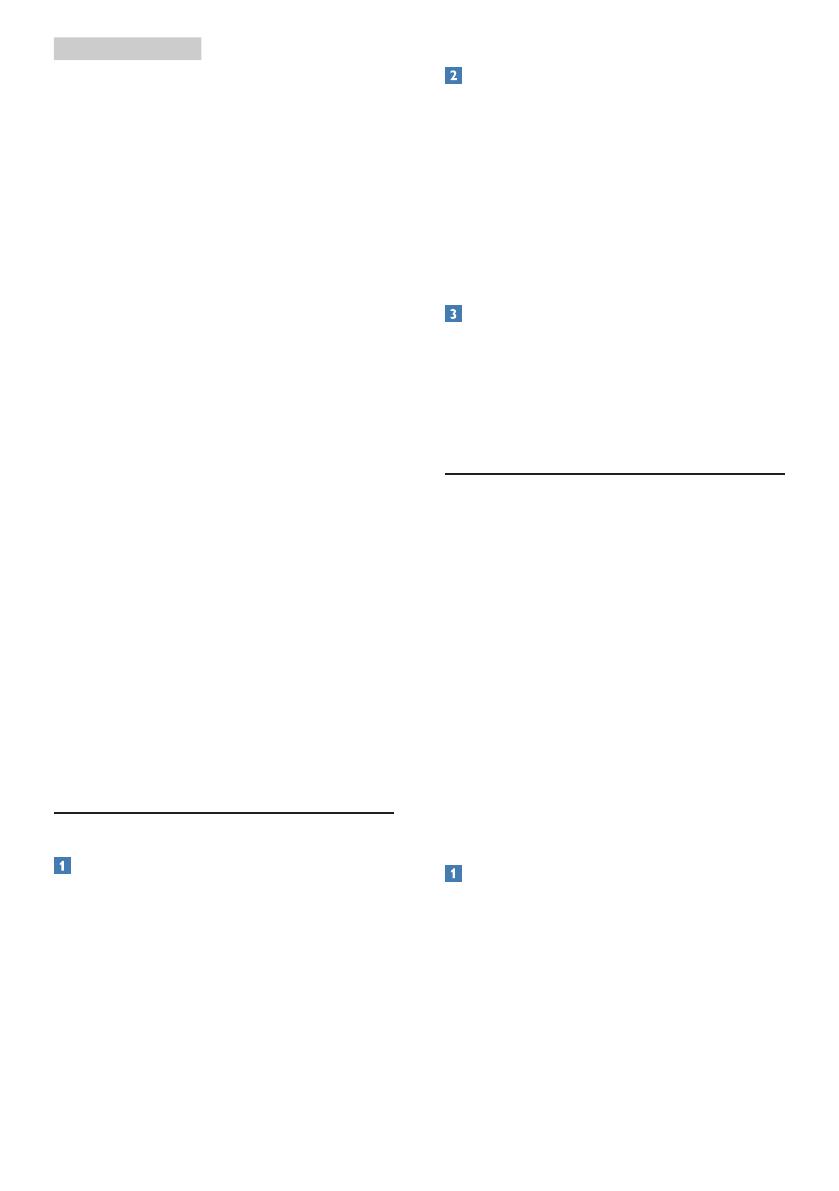
12
3. Kuvan optimointi
• Office (Toimisto): Lisääluettavuutta
javähentääsilmienrasittumistatekstiä
korostamallajakirkkauttahimmentämällä.
ämätilahuomattavastiparantaaluettavuutta
jatehostaataulukko-ohjelmien,PDF-
tiedostojen,skannattujenartikkeleidenja
muidenyleistentoimistosovellustenkäyttöäsi.
• Photo (Valokuva): Tämäprofiiliyhdistää
värikylläisyyden,dynaamisenkontrastin
jaterävyydenparantamisenvalokuvien
jamuidenkuviennäyttämiseksierittäin
selkeinäjaeloisinvärein-ainailman
häiriöitäjahaalistuneitavärejä.
• Movie (Elokuva): Tehostetunvalotiheyden,
tavallistasuuremmanvärikylläisyyden,
dynaamisenkontrastinjaveitsenterävien
kuvienansiostaelokuvissasiondynaamiset
luonnollisetvärit,pimeimpienkohtien
jokainenyksityiskohtanäkyyjavaloisammat
kohdatovatkirkkaita.
• Game (Peli): Käännäohjaimestaparas
vasteaika,vähennärosoreunaisuutta
näytössänopeastiliikkuvienkohteiden
osalta,parannakirkkaanjatumman
kontrastisuhdetta,tämäprofiiliantaa
pelaajilleparhaanpelaamiskokemuksen.
• Economy (Virransäästö): Tämänprofiilin
kirkkautta,kontrastejajataustavaloaon
säädettysiten,ettänesoveltuvatpäivittäin
käytettävilletoimistosovelluksilleja
vähentävätsähkönkulutusta.
• Off (Pois päältä): EiSmartImageoptimointia.
3.2 SmartContrast
Määritelmä?
Ainutlaatuinenteknologia,jokaanalysoi
dynaamisestinäytönsisällönjaoptimoi
automaattisestinäytönkontrastisuhteen,jotta
saavutetaanmaksimaalinenvisuaalinenselkeysja
katselunautinto.Tämäteknologialisäätaustavaloa,
jottakuvatovatselkeämpiä,terävämpiäja
kirkkaampiataihimmentääsitä,jottakuvat
näkyvätselkeästitummaataustaavasten.
Mihintarvitsensitä?
Haluatparhaanmahdollisenvisuaalisen
selkeydenjakatselumukavuuden
kaikentyyppisellesisällölle.SmartContrastseuraa
dynaamisestikontrastejajasäätäätaustavaloa,
jottapeli-jaelokuvanäytötovatselkeitä,teräviä
jakirkkaitajatoimistotyöntekstiselkeääja
helpostiluettavaa.Näytönsähkönkulusta
vähentämälläsäästätsähkölaskuissajapidennät
näyttösikäyttöikää.
Mitensetoimii?
AktivoidessasiSmartContrastinseanalysoi
näyttösisisältöäreaaliajassajasäätäävärejä
jataustavalonvoimakkuutta.Tämätoiminto
parantaadynaamisestikontrastiavideoita
katseltaessataipelejäpelattaessa.
3.3 PhilipsSmartControlPremium
PhillipsinuusiSmartControlPremium
-ohjelmistomahdollistaanäytön
säädönhelppokäyttöisellägraasella
kuvaruutukäyttöliittymällä.Vaikeatsäätötoimet
ovathistoriaa,sillätämäkäyttäjäystävällinen
ohjelmistoohjaasinuthienosäätötoimien,
värikalibroinnin,kellon/tilansäätöjen,RGB:n
valkoisenpisteensäädönjne.läpi.
Nopeanprosessoinninjavasteen
varmistamiseksitämäuusimmalla
ydinalgoritmiteknologiallavarustettuWindows
7-yhteensopiva,animaatiokuvakepohjainen
jahuomiotaherättäväohjelmistotarjoaa
sinulleentistämiellyttävämmänPhilips-näytön
käyttökokemuksen!
Asennus
• Asennaohjelmistoohjeidenmukaan.
• Voitaloittaalaitteenkäytönasennettuasisen.
• Joshaluataloittaakäytönmyöhemmin,
napsautajokotyöpöydäntaityökalurivin
pikanäppäintä.

13
3. Kuvan optimointi
Ohjattuensimmäinenkäynnistys
• KunkäynnistätSmartControlPremiumin
ensimmäistäkertaaasennuksenjälkeen,
Ohjattutoimintoavautuuautomaattisesti.
• Ohjattutoimintoneuvookohtakohdalta,
kuinkanäytönsuorituskykyävoisäätää.
• Myöhemminvoitkäynnistääohjatun
toiminnonPlug-in-valikossa.
• Ilmanohjattuatoimintoavoittehdälisää
säätöjästandarditilassa.
Aloitusstandarditilassa
Adjust(Säätövalikko)
• Adjust(Säätövaliko)voitsäätääBrightness
(kirkkautta),Contrast(kontrastia)ja
Resolution(kuvantarkkuutta).
• Teesäädötohjeidenmukaan.
• Cancel(Peruuta)kirjautuminen,joshaluat
peruuttaaasennuksen.

14
3. Kuvan optimointi
Color(Väri)-valikko
• Color(Väri)-valikossavoitsäätäävalintoja
RGB,BlackLevel(Mustantaso),White
Point(Valkoinenpiste),DisplayGamma
(Näyttö-gamma),Calibration(Kalibrointi),
SmartImagejaSmartKolor.
• Teesäädötohjeidenmukaan.
• Allaolevastataulukostalöydätalavalikon
vaihtoehdot.
• ColorCalibration(Värikalibrointiesimerkki).
1. "ShowMe"(Näytä)käynnistää
värikalibrointitutoriaalin.

15
3. Kuvan optimointi
2. Start(Käynnistä)-käynnistää6-vaiheisen
värikalibroinnin
3. QuickView(Pikanäyttö)lataaennen/jälkeen
kuvat.
. PalaaColor(Väri)-tilaanCancel (Peruuta)
-näppäintäpainamalla.
5. Enablecolorcalibration(Aktivoi
värikalibrointi)-oletusasetuksenapäällä.
Jossitäeiolevalittu,värikalibrointieiole
mahdollista.
6. Kalibrointisivuntuleesisältääpatenttitiedot.
Ensimmäisenvärinkalibrointisivu
• Previous(Edellinen)-näppäineiole
käytössäennentoisenvärinsivua.
• SiirryseuraavaankohteeseenNext
(Seuraava)-näppäimellä(6-kohdetta).
• SiirrylopuksiFile(Tiedosto)>Presets
(Esiasetukset)-ruutuun.
• Cancel(Peruuta)sulkeekäyttöliittymänja
palaatPlug-in(laajennussivulle).
SmartImage
Käyttäjävoimuuttaanäytönasetuksetsisällölle
sopiviksi.
KunEntertainment(Viihde)onkäytössä,
SmartContrastjaSmartResponseonaktivoitu.
EcoPower(Virransäästö)-valikko
Options(Valinnat)-valikko
Options (Vaihtoehdot) > Preferences
(Asetukset)-Onkäytössäainoastaan,kun
Preferences(Asetukset)valitaanOptions
(Vaihtoehdot)-valikonpudotusvalikosta.
DDC/CIyhteensopivallanäytöllä,jotaeiole
tuettu,ainoastaanHelp(Ohjeet)-jaOptions
(Vaihtoehdot)-välilehdetovatkäytettävissä.

16
3. Kuvan optimointi
• Tuonäkyviinnykyisetasetukset.
• Toimintoaktivoidaanlaittamallarasti
ruutuun.Valintaruutuonvaihtonäppäin.
• TyöpöydänEnableContextMenu(Aktivoi
pikavalikko)on(Päällä)oletusasetuksena.
AktivoiPikavalikkonäyttääSmartControl
PremiuminvalinnattoiminnoilleSelect
Preset(Valitseetukäteisasetus)jaTune
Display(Näytönsäätö)työpöydänoikean
näppäimenpikavalikossa.Käytöstäpoisto
poistaaSmartControlPremiuminoikean
näppäimenpikavalikosta.
• EnableTaskTray(AktivoiTehtävätarjotin)
-kuvakeon(Päällä)oletusasetuksena.
EnableContextMenu(Aktivoi
pikavalikko)-valikossanäkyySmartControl
Premiumintehtävätarjotin-valikko.
Tehtävävalikkokuvakettahiiren
oikeanpuoleisellapainikkeellanapsauttamalla
Help(Ohje)-,TechnicalSupport(Tekninen
tuki)-,CheckforUpdate(Tarkistaversio)-,
About(Tietojatuotteesta)-jaExit(Poistu)
-valikkovalinnattulevatnäkyviin.KunEnable
TaskTray(AktivoiTehtävätarjotin)-valikkoa
eioleaktivoitu,tehtävätarjotinkuvakkeen
ainoavaihtoehtoonExit(Poistu).
• RunatStartup(Aktivoikäynnistettäessä)
on(Päällä)oletusasetuksena.Kunasetus
poistetaan,SmartContolPremium
eiaktivoidukäynnistettäessäeikäole
tehtävätarjottimella.SmartControl
Premiuminvoikäynnistäätyöpöydän
pikanäppäimellätaiohjelmatiedostossa.
Kuntätävalintaruutuaeiolevalittu,mitään
esiasetuksiaeiasetetakäynnistettäessä.
• Aktivoiläpinäkyvyys(Windows7,Vista,XP).
Oletusasetuson0%himmeä.
Options (Vaihtoehdot) > Audio-Onkäytössä
ainoastaan,kunVolume(Äänenvoimakkuus)
valitaanOptions(Vaihtoehdot)-valikon
pudotusvalikosta.
DDC/CIyhteensopivallanäytöllä,jotaeiole
tuettu,ainoastaanHelp(Ohjeet)-jaOptions
(Vaihtoehdot)-välilehdetovatkäytettävissä.

17
3. Kuvan optimointi
Option(Vaihtoehto)>AutoPivot
(Automaattinenkallistus).
Optios (Vaihtoehdot) > Input (Tulo)-On
käytössäainoastaan,kunInput(Tulo)valitaan
Options(Vaihtoehdot)-valikonpudotusvalikosta.
DDC/CIyhteensopivallanäytöllä,jotaeiole
tuettu,ainoastaanHelp(Ohjeet)-jaOptions
(Vaihtoehdot)-välilehdetovatkäytettävissä.
MikäänmuuSmartControlPremiuminnäppäin
eiolekäytössä.
• TuohaluamasiSource(lähteen)ohjeetja
nykyisettuloasetuksetnäytölle
• Tätävaihtoehtoaeioleyhdentulon
näytöillä.
Options (Vaihtoehdot) > Theft Deterrence
Pane (Oikeudettoman käytön ehkäisy-Theft
DeterrencePane(Oikeudettomankäytön
ehkäisy-ruutu)onaktivoituainoastaan,josTheft
Deterrence(Oikeudetonkäyttö)-tilaonvalittu
avattavastaPlug-in(Laajennukset)-valikosta.
AktivoiTheftDeterrence(Oikeudettomankäytön
ehkäisy)käytönehkäisynapsauttamallaOn (Päälle)
-painiketta,jolloinnäkyviintuleeseuraavanäyttö:
• Valitse-9numeroinenPIN-koodi.
• NäppäiltyäsiPIN-koodin,siirryseuraavan
sivunvalintaikkunaanAccept(Hyväksy)
-näppäintäpainamalla.
• Vähimmäisminuuttimääräonasetettuviideksi.
Liukusäädinonoletusasetuksena5:nkohdalla.
• TheftDeterrence(Oikeudetonkäyttö)
-tilaansiirtymineneivaadinäytönliittämistä
toiseenpalvelimeen.
PIN-koodinannettuasiTheftDeterrence
(Oikeudettomankäytönehkäisy)
-ruudussanäkyyTheftDeterrenceEnabled
(Oikeudettomankäytönehkäisy)jakäytössäon
PINOptions(PIN-vaihtoehdot)-painike:
• TheftDeterrenceEnabled(Oikeudettoman
käytönehkäisy)näkyyruudulla.
• SeuraavallasivullanäkyyTheftDeterrence
(Oikeudettomankäytön)ehkäisy-tila.
• PINOptions(PIN-vaihtoehdot)-näppäin
onkäytössävasta,kunkäyttäjäonluonut
PIN-koodin.Näppäintäpainamallapääset
turvallisellePIN-verkkosivulle.

18
3. Kuvan optimointi
Help(Ohje)-valikko
Help (Ohje) > User Manual (Käyttöopas)
-Onkäytössäainoastaan,kunUserManual
(Käyttöopas)valitaanHelp(Ohjeet)-
pudotusvalikosta.DDC/CIyhteensopivalla
näytöllä,jotaeioletuettu,ainoastaanHelp
(Ohjeet)-jaOptions(Vaihtoehdot)-välilehdet
ovatkäytettävissä.
Help (Ohje) > Version (Versio)-Onkäytössä
ainoastaan,kunVersion(Versio)valitaan
Help(Ohjeet)-valikonpudotusvalikosta.
DDC/CIyhteensopivallanäytöllä,jotaeiole
tuettu,ainoastaanHelp(Ohjeet)-jaOptions
(Vaihtoehdot)-välilehdetovatkäytettävissä.
ContextSensitivemenu(Tilannekohtainenvalikko)
Tilannekohtainen-valikkoonasetettuoletusasetuksena.
JosEnableContextmenu(OtaTilannekohtainen)on
valittukohdassaOptions(Vaihtoehdot)>Preferences
(Asetukset),valikkonäkyynäytöllä.
Contextmenu(Kohtaisessavalikossa)onneljäkohtaa:
• SmartControl Premium-Näyttäävalittuna
About(Tietojatuotteesta)-näytön
• Select Preset (Valitse Esiasetus)-Sisältää
esiasetuksethierarkisessajärjestyksessä
välitöntäkäyttöävarten.Parhaillaankäytössä
olevaesiasetusonmerkitty.Pudotusvalikossa
onvalittavamyöstehdasasetukset.
• Tune Display (Säädä näyttö)-Avaa
SmartControlPremiuminohjauspaneelin.
• SmartImage-Tarkistanykyisetasetukset:
Off(Poispäältä),Office(Toimisto),Photo
(Valokuva),Movie(Elokuva),Game(Peli),
Economy(Virransäästö).
Tehtävätarjotin-valikkoonaktivoitu
Voittuoda–Tehtävätarjotin-valikonnäytölle
napsauttamallatehtävävalikonSmartControlPremium
-kuvakettahiirenoikeanpuoleisellapainikkeella.
Vasemmanpuoleinennapsautuskäynnistääsovelluksen.
Leht laaditakse ...
Leht laaditakse ...
Leht laaditakse ...
Leht laaditakse ...
Leht laaditakse ...
Leht laaditakse ...
Leht laaditakse ...
Leht laaditakse ...
Leht laaditakse ...
Leht laaditakse ...
Leht laaditakse ...
Leht laaditakse ...
Leht laaditakse ...
Leht laaditakse ...
Leht laaditakse ...
Leht laaditakse ...
Leht laaditakse ...
Leht laaditakse ...
Leht laaditakse ...
Leht laaditakse ...
Leht laaditakse ...
Leht laaditakse ...
Leht laaditakse ...
Leht laaditakse ...
Leht laaditakse ...
Leht laaditakse ...
Leht laaditakse ...
Leht laaditakse ...
Leht laaditakse ...
Leht laaditakse ...
Leht laaditakse ...
-
 1
1
-
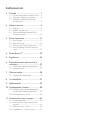 2
2
-
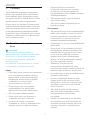 3
3
-
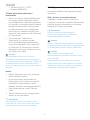 4
4
-
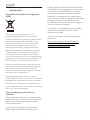 5
5
-
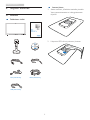 6
6
-
 7
7
-
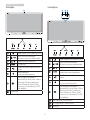 8
8
-
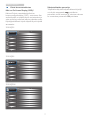 9
9
-
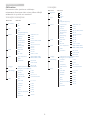 10
10
-
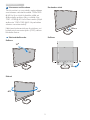 11
11
-
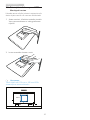 12
12
-
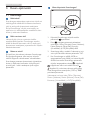 13
13
-
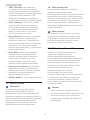 14
14
-
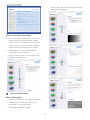 15
15
-
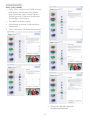 16
16
-
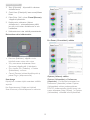 17
17
-
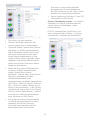 18
18
-
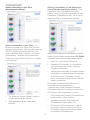 19
19
-
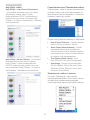 20
20
-
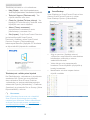 21
21
-
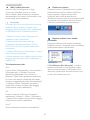 22
22
-
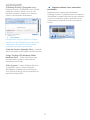 23
23
-
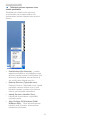 24
24
-
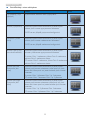 25
25
-
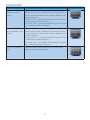 26
26
-
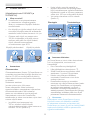 27
27
-
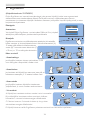 28
28
-
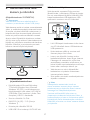 29
29
-
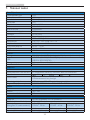 30
30
-
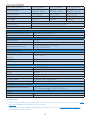 31
31
-
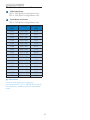 32
32
-
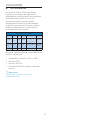 33
33
-
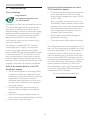 34
34
-
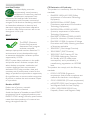 35
35
-
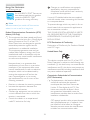 36
36
-
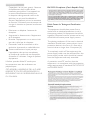 37
37
-
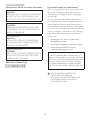 38
38
-
 39
39
-
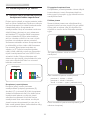 40
40
-
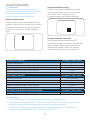 41
41
-
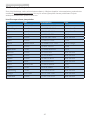 42
42
-
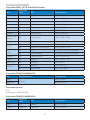 43
43
-
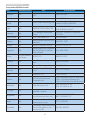 44
44
-
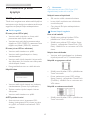 45
45
-
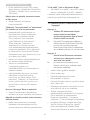 46
46
-
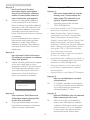 47
47
-
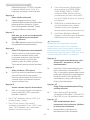 48
48
-
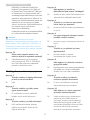 49
49
-
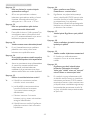 50
50
-
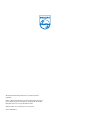 51
51
Seotud paberid
-
Philips 241S6QYMB/01 Kasutusjuhend
-
Philips 240S4QMB/00 Kasutusjuhend
-
Philips 229C4QSB/00 Kasutusjuhend
-
Philips 240S4LPMS/00 Kasutusjuhend
-
Philips 241B6QPYEB/00 Kasutusjuhend
-
Philips 221S6QYMB/01 Kasutusjuhend
-
Philips 221P6QPYES/00 Kasutusjuhend
-
Philips 240S4LPSB/00 Kasutusjuhend
-
Philips 239C4QSB/01 Kasutusjuhend
-
Philips 220P2EB/00 Kasutusjuhend